
Dans ce tutoriel, nous allons vous montrer comment installer Odoo sur AlmaLinux 8. Pour ceux d'entre vous qui ne le savaient pas, Odoo est un groupe d'applications professionnelles open source qui offre un large gamme d'applications, y compris CRM, comptabilité, facturation, inventaire, entrepôt, commerce électronique, gestion de projet, etc. Il s'agit d'une application Web complète qui vous aide à maintenir l'ERP dans n'importe quelle entreprise. Odoo est livré avec 30 modules de base et plus de 4 500 modules créés par la communauté qui vous aident à le personnaliser, d'une petite boutique à une grande entreprise.
Cet article suppose que vous avez au moins des connaissances de base sur Linux, que vous savez utiliser le shell et, plus important encore, que vous hébergez votre site sur votre propre VPS. L'installation est assez simple et suppose que vous s'exécutent dans le compte root, sinon vous devrez peut-être ajouter 'sudo ‘ aux commandes pour obtenir les privilèges root. Je vais vous montrer pas à pas l'installation du logiciel de gestion de la relation client Odoo sur un AlmaLinux 8.
Prérequis
- Un serveur exécutant l'un des systèmes d'exploitation suivants :AlmaLinux 8.
- Il est recommandé d'utiliser une nouvelle installation du système d'exploitation pour éviter tout problème potentiel.
- Un
non-root sudo userou l'accès à l'root user. Nous vous recommandons d'agir en tant qu'non-root sudo user, cependant, car vous pouvez endommager votre système si vous ne faites pas attention lorsque vous agissez en tant que root.
Installer Odoo sur AlmaLinux 8
Étape 1. Tout d'abord, commençons par nous assurer que votre système est à jour.
sudo dnf update sudo dnf install epel-release
Étape 2. Installation des dépendances requises.
Nous avons maintenant besoin de dépendances sur votre serveur. Vous pouvez toutes les installer avec la commande suivante :
sudo dnf install python3 python3-devel git gcc git redhat-rpm-config libxslt-devel bzip2-devel openldap-devel libjpeg-devel freetype-devel
Étape 3. Installation de la base de données PostgreSQL.
Exécutez la commande suivante pour installer le package PostgreSQL sur votre système :
sudo dnf install @postgresql:12
Ensuite, initialisé à la base de données PostgreSQL avec la commande suivante :
/usr/bin/postgresql-setup initdb
Après cela, démarrez le service PostgreSQL et autorisez-le à démarrer au redémarrage du système :
sudo systemctl start postgresql sudo systemctl enable postgresql
Ensuite, créez un nouvel utilisateur PostgreSQL pour Odoo avec la commande suivante ci-dessous :
su - postgres -c "createuser -s odoo"
Étape 4. Installer Odoo sur AlmaLinux 8.
Nous créons maintenant un utilisateur dédié pour Odoo :
useradd -m -U -r -d /opt/odoo -s /bin/bash odoo
Ensuite, connectez-vous avec l'utilisateur Odoo et téléchargez les derniers packages Odoo avec la commande suivante :
su - odoo git clone https://www.github.com/odoo/odoo --depth 1 --branch 14.0 /opt/odoo/odoo14 cd /opt/odoo
Une fois terminé, changez le répertoire en /opt/odoo et créez un nouvel environnement virtuel Python :
python3 -m venv odoo14-venv source odoo14-venv/bin/activate
Ensuite, installez les modules Python requis :
pip3 install -r odoo14/requirements.txt
Après cela, désactivez l'environnement virtuel et quittez l'utilisateur Odoo avec la commande suivante ci-dessous :
deactivate exit
Ensuite, créez des addons et un répertoire de journaux avec la commande suivante :
mkdir /opt/odoo/odoo14-custom-addons mkdir /var/log/odoo14 && touch /var/log/odoo14/odoo.log
Nous allons créer un nouveau répertoire pour les modules personnalisés et changer sa propriété en 'odoo ' utilisateur :
chown odoo: /opt/odoo/odoo14-custom-addons chown -R odoo: /var/log/odoo14/
Étape 5. Création de la configuration Odoo.
Nous créons maintenant un fichier de configuration Odoo qui se trouve sur /etc/odoo.conf. Le contenu du fichier de configuration est le suivant :
nano /etc/odoo.conf
Ajoutez la ligne suivante :
[options] admin_passwd = odoo_master_password db_host = False db_port = False db_user = odoo db_password = False xmlrpc_port = 8069 logfile = /var/log/odoo14/odoo.log logrotate = True addons_path = /opt/odoo/odoo14/addons,/opt/odoo/odoo14-custom-addons
Enregistrez et fermez le fichier lorsque vous avez terminé.
Étape 6. Créez un fichier de service Systemd pour Odoo.
Créez maintenant un Odoo systemd unit en créant un nouveau fichier /etc/systemd/system/odoo.service:
nano /etc/systemd/system/odoo.service
Ajoutez les lignes suivantes :
[Unit] Description=Odoo14 #Requires=postgresql-10.6.service #After=network.target postgresql-10.6.service [Service] Type=simple SyslogIdentifier=odoo14 PermissionsStartOnly=true User=odoo Group=odoo ExecStart=/opt/odoo/odoo14-venv/bin/python3 /opt/odoo/odoo14/odoo-bin -c /etc/odoo.conf StandardOutput=journal+console [Install] WantedBy=multi-user.target
Enregistrez et fermez le fichier. Ensuite, rechargez le systemd démon avec la commande suivante :
sudo systemctl daemon-reload sudo systemctl start odoo sudo systemctl enable odoo
Étape 7. Configurez le pare-feu pour Odoo.
Pour qu'Odoo soit accessible sur un navigateur, ouvrez le port à travers le pare-feu.
firewall-cmd --zone=public --permanent --add-service=http firewall-cmd --zone=public --permanent --add-port=8069/tcp firewall-cmd --reload
Étape 8. Accéder à l'interface Web d'Odoo
Une fois installé avec succès, ouvrez maintenant votre navigateur Web et accédez à l'interface Web Odoo en utilisant l'URL http://your-server-ip-address:8069 . Vous devriez voir la page suivante :
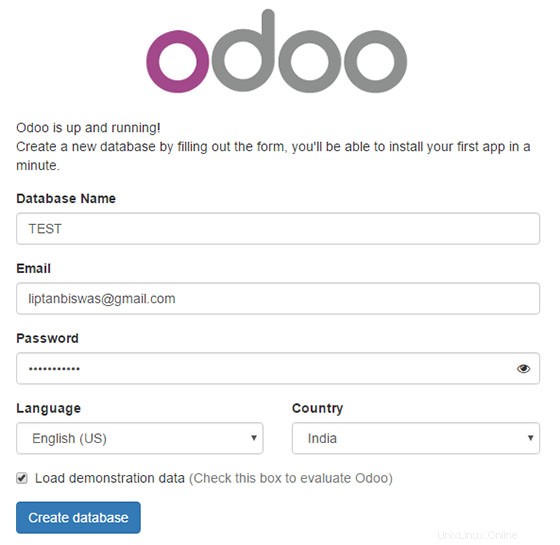
Félicitations ! Vous avez installé Odoo avec succès. Merci d'avoir utilisé ce tutoriel pour installer le logiciel de gestion d'entreprise Odoo sur votre système AlmaLinux 8. Pour une aide supplémentaire ou des informations utiles, nous vous recommandons de consulter le site officiel d'Odoo site Web.